edge允许弹出窗口怎么设置 |
您所在的位置:网站首页 › win10浏览器允许弹出窗口设置 › edge允许弹出窗口怎么设置 |
edge允许弹出窗口怎么设置
|
新版Edge浏览器为用户提供了更加便捷的弹出窗口设置功能,用户可以根据自身需求来灵活调整弹出窗口权限,在浏览网页时,用户可以通过简单的操作来允许或者阻止特定网站的弹出窗口,有效地提升了浏览器的安全性和用户体验。想要了解更多关于Edge浏览器中如何设置弹出窗口权限的信息吗?赶快跟随我们一起来探索吧! 具体步骤: 1.打开Edge浏览器,点击右上角的【•••】。 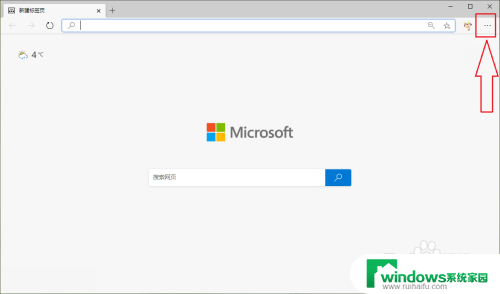 2.点击【设置】。 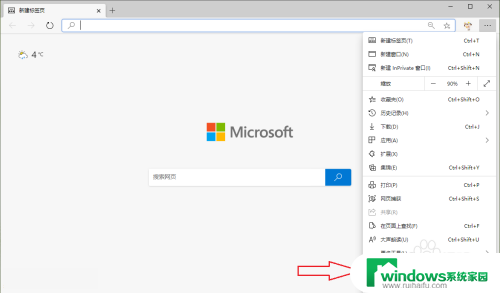 3.点击【Cookie和网站权限】。 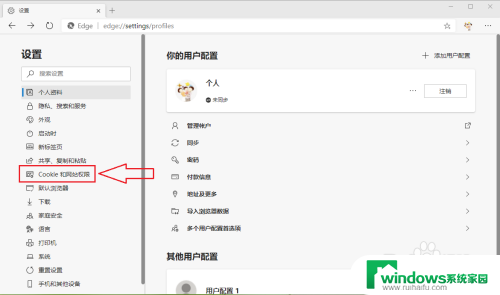 4.●找到“弹出窗口和重定向”,可以发现此时的状态是“已阻止”; ●点击【弹出窗口和重定向】。 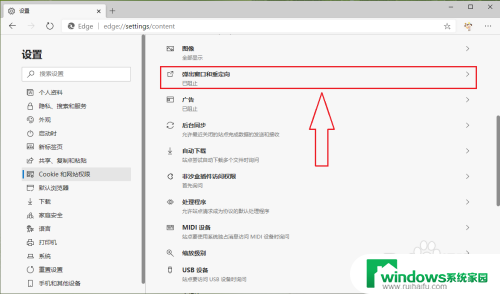 5.关闭“阻止”右侧的开关,即可允许网页弹出窗口。 注意:也可以点击“允许”右侧的【添加】,添加特定的网址允许弹出窗口。 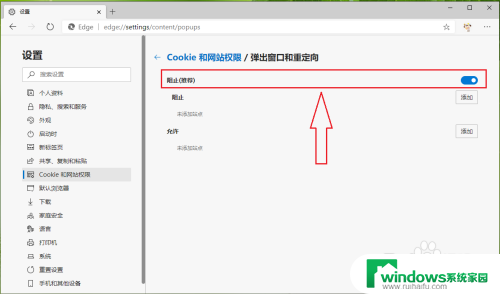 6.设置完成。 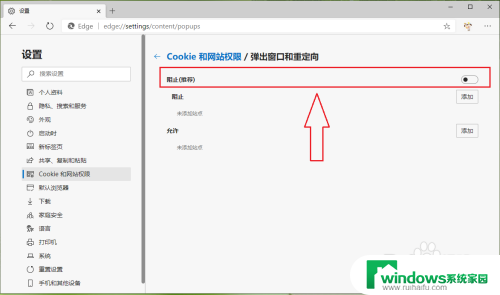 7.结果展示。 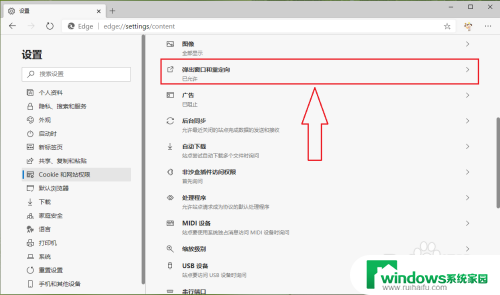 以上就是关于如何设置 Edge 允许弹出窗口的全部内容,如果你遇到了相同的情况,快参照我的方法来处理吧,希望对大家有所帮助。 |
【本文地址】
今日新闻 |
推荐新闻 |